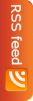الهاردوير الموجود في السماء الذي يجعلنا نستخدم نظامGPS" Global Positioning System" لا يعرف عنه معظم الأشخاص أي شيء, و لكن هذا سيتغير عند إنتهاءك من قراءة هذا المقال.
GPSأصبح مهم جداً في حياة معظم الأفراد, فهو بمثابة الشريك الذي يعلمك بمكانك الحالي, و قد أصبح نظامGPSمتوفراً في معظم الأجهزة المحمولة الموجودة الآن.
ما هو ال GPS؟
GPS" Global Positioning System" يستخدم لقياس دوائر العرض و خطوط الطول الخاصة بالشخص بدقة كبيرة, و قد تم تطويره في الأصل من خلال وزارة الدفاع الأمريكية في عام 1973 حتى يمكنها معرفة أماكن الجنود و المركبات العسكرية بشكل دقيق, و اليوم, يتم إستخدام نظامGPS في الإستخدامات العلمية و التجارية أيضاً.
نظامGPSقائم على شبكة مكونة من 24 قمر صناعي يدوروا حول الأرض مرتين كل 24 ساعة, هذه الشبكة من الأقمار الصناعية تعرف بإسم Navstar, دوران الأقمار الصناعية الدقيق و إستخدامها لترددات عالية الدقة تمكن الأقمار من معرفة مكان الأشخاص بشكل دقيق جداً, كل قمر صناعي يقوم بإرسال مكانه بشكل بالغ الدقة بوقت محدد, الوقت المحدد يتم توفيره من خلال الساعات الذرية في U.S. Naval Observatory "مرصد البحرية الأمريكية" –بالنسبة للولايات المتحدة-, كل قمرGPSصناعي لديه ساعات ذرية عديدة على لوحته, بعد ذلك يتم تشغيل الأقمار الصناعية في نفس الوقت, ثم يتم إرسال المعلومات بشكل دقيق مع بعض, هذه الإشارات يتم نقلها بسرعة الضوء, و تصل هذه الإشارات إلى المستقبل بأوقات مختلفة, و ذلك, لأنها تعتمد على المسافة بين المستقبل و بين كل قمر صناعي, و بما أن المسافة تختلف من قمر صناعي إلى آخر, فأنه لا تصل جميع الإشارات في آن واحد.
تم إطلاق أول قمر صناعي من أول 24 قمر صناعي يتم إطلاقهم عام 1989, و قم تم إطلاق أول مجموعة أقمار صناعية مكونة من 24 قمر بنجاح في عام 1994.
شبكة الGPSتتكون من ثلاثة شرائع رئيسية, و هى كالآتي:
1- شريحة الفضاء
يوجد 24 قمر صناعي يدور حول المرة الأرضية مرتين في اليوم بسرعات تصل إلى ما أعلى من 11 كيلومتر في الساعة , و تعمل هذه الأقمار من خلال ضوء الشمس, و لكنها تأتي أيضاً ببطارية للعمل عند غياب الشمس, و قد تم وضعهم جميعاً بحيث أن يكون ما لا يقل عن 4 أقمار صناعية ظاهرة من أي نقطة على سطح الكرة الأرضية.
2- شريحة التحكم
و هى محطة تحكم رئيسية تقوم بالتأكد من عمل الأقمار الصناعية بدون أي مشاكل, و أن الإشارات التي يتم إرسالها إلى الأرض إشارات دقيقة.
3- شريحة المستخدم
هذه هى الشريحة الخاصة بالمستخدمين, و هى الأجهزة التي تم تصنيعها لإستقبال الإشارات من القمر الصناعي, و تتضمن هذه الأجهزة الهواتف, الحواسيب المحمولة, بعض السيارات, و أجهزة و أدوات كثيرة آخرى.
من يستخدم ال GPS؟
في هذه الأيام, نظامGPSمتوفر في العديد من الأشكال سواء كنظام ملاحة للسيارات, المراكب, أو الطيارات, يمكن إستخدام أجهزةGPSأيضاً في الأنشطة الترفيهية كالمشي لمسافات طويلة و ركوب الدراجة على الجبال, بل أن الآن, أصبحت أنظمةGPSمتوفرة في معظم الهواتف الذكية و الأجهزة المحمولة الآخرى, كما أنه يتم إستخدام أنظمةGPSفي العديد من مجالات العلم, فعلى سبيل المثال, يتم إستخدام هذه الأنظمة في علم الأرصاد الجوية للتنبؤ بالجو, كما أنه مفيد جداً لعلم الجيولوجيا, و الذي يتم في بعض فروعه إستخدام طرق عالية الدقة للمسح, بجانب هذا, تستخدم أجهزةGPSأيضاً في قياس الحركات التكتونية قبل و بعد وقوع الزلازل.
كيف يعمل ال GPS؟
المبدأ الأساسي لمكان الGPSبديهي جداً, فإذا علمنا المكان الدقيق لقمر صناعي, S1 على سبيل المثال, و علمنا أن زمن نقل الإشارات كان T1, هذا يجعلنا موجودون في نقطة محددة من مجال القمر الصناعي.
إذا قمنا الآن بإضافة قمر صناعي آخر مكانه S2, و يأخذ حوالي T1 من الوقت لإيصال الإشارات إلينا, سنجد أنه عندما نقوم بإستخدام البيانات التي أخذناها من القمرين الصناعيين سنستطيع تحديد مكاننا على إحدى النقاط التالي: L1 أو L2.
و الآن أصبح الأمر واضح أكثر, فإذا تم إضافة قمر صناعي ثالث, سنجد أننا موجودين على أحد النقاط, و في مثال رقم 3, سنجد أننا على نقطة L2, و إذا أضفنا قمر صناعي رابع سنستطيع حساب الإرتفاع, الإرتفاع هو المسافة فوق مستوى البحر (MSL), و هذا يعتبر مختلف عن الطول, فالطول يتم إستخدامه في أنظمة GPS لقياس المسافة بين الشخص و بين الأرض.
ما مدى دقة ال GPS؟
GPSسيعمل فقط بكامل قدرته عندما يتم إستخدامه في العراء, إستخدام أجهزةGPSفي المباني و المناطق المغلقة من الممكن أن لا يكون ناجحاً, ففي الحقيقة, أي عائق موجود بين القمر الصناعي و المستقبل, مثل المباني العالية أو الجبال, من الممكن أن تقوم بإنتاج العديد من الأخطاء.
و توجد العديد من العوامل التي تلعب دور في مدى دقة ال GPS, و منها:
- الإشارات التي يتم إرسالها من القمر الصناعي تسير خلال الغلاف الجوي, و هذه معروفة بإسم تأخيرات الأيونوسفير و التروبوسفير, و يتم تصحيحها جزئياً من خلال أنظمة ال GPS.
- في بعض الأوقات, يمكن حدوث إنعكاس للإشارة بسبب المباني العالية أو الجبال أو الهضاب و هكذا, و هذا ينتج عنه تأخر وصول الإشارات إلى المستقبل.
- الساعات المدمجة بأجهزة الإستقبال تختلف عن الساعات الذرية الخاصة بالأقمار الصناعية, و ينتج عن هذا حدوث أخطاء في ميعاد وصول الإشارات إلى المستقبل.
- الأخطاء المدارية, المعروفة أيضاً بإسم أخطاء التقويم الفلكي, من الممكن أن تحدث بسببها عدم دقة في بيان الأماكن بالأقمار الصناعية.
- أفضل طريقة يتم تصل فيها القراءات إلى أقصى دقة هى عندما يتم وضع الأقمار الصناعية على مسافات متباعدة واسعة, فإذا تم وضع الأقمار الصناعية بالقرب من بعضهم, يمكن حدوث العديد من المشاكل.
Assisted GPS "GPS المساعد"
Assisted GPS (المعروف أيضاً بإسم AGPS أو A-GPS) غالباً ما يكون موجود في الأجهزة المحمولة كالهواتف الذكية, و يقوم GPS ألمساعد بتحسين الدقة و توافر معلومات الأماكن بطريقتين, أول طريقة, يقوم هو بإستخدام شبكة المحمول للحصول على معلومات أماكن الأقمار الصناعية, هذا يمكن مستقبل ال GPS لتحقيق (TTFF) أسرع, هذا يعني أن المعلومات لا يجب تحميلها من القمر الصناعي إلى المستقبل, و بهذا, يستطيع المستخدم الحصول على بيانات مكانه بسرعة أكبر, ثانياً, إذا كانت إشارات ال GPS ضعيفة أو غير متوفرة, AGPS سيستخدم محطات المحمول لمعرفة مكان الشخص.